Dokumente einscannen #
Mit dem top farmplan Scan-Assistenten kannst Du ganz einfach Dateien, die Du gerade eingescannt hast, in den Aktenschrank hochladen.
Scanassistent herunterladen & installieren #
Achtung: Der Scanassistent ist aktuell nur für Windows verfügbar. Hier kannst Du das Programm kostenlos herunterladen: Scanassistent v 1.10.0 herunterladen
Dann die Datei top_farmplan_scanassistent_v1100.exe mit einem Doppelklick öffnen und die Installation durchführen. Nach Abschluss der Installation kannst Du den Scanassistenten über die Verknüpfung auf Deinem Desktop öffnen.

Anmelden #
Melde Dich mit Deinem top farmplan-Zugang an. So können Deine Dokumente nach dem Scannen direkt in top farmplan hochgeladen werden.
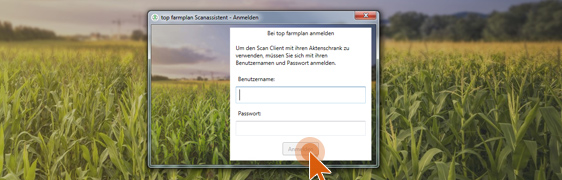
Scanziele anlegen und Kontenauswahl #
Wähle die Ordner in Deinem Aktenschrank aus, in die Du bevorzugt Dokumente scannen und abspeichern möchtest. Du kannst diese im Scandialog oder unter „Einstellungen“ verwalten. Wählst Du einen Archivordner aus, bekommst Du beim Auswählen einen Hinweis, dass es sich um einen Archivordner handelt und Du die Dokumente dann nicht mehr verändern kannst.

Als Mitbenutzer kannst Du zusätzlich zum Scan-Ziel auch den Account, in den Du scannen möchtest, auswählen.
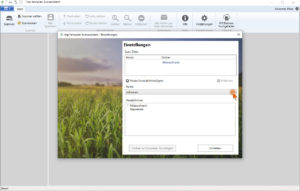
Scanner wählen #
Wähle Deinen Scanner aus. Wichtig: Es werden nur Scanner mit TWAIN-Treibern unterstützt!
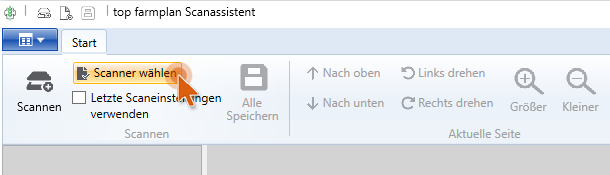
Scannen #
Mit dem Klick auf „Scannen“ startest Du den Scanvorgang. Du startest nun den Scanvorgang und es öffnen sich die Einstellungen des Scanners. Dort kannst Du jetzt die Scanqualität anpassen. Die Einstellungsmöglichkeiten sind je nach Scanner unterschiedlich.
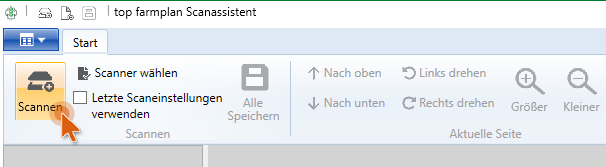
Möchtest Du die Scaneinstellungen nicht verändern, dann kannst Du den Haken bei „Letzte Scaneinstellungen verwenden“ auswählen. Dadurch startest Du direkt den Scanvorgang, ohne in die Einstellungen zu kommen.
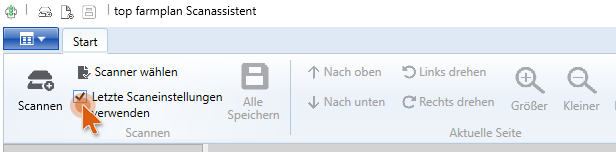
Ausgewählte Seiten als Dokument speichern #
Fertig? Dann wähle die Seiten aus, die Du als ein Dokument speichern möchtest. Klicke auf „Alle Speichern“, wenn alle gescannten Seiten zu einem Dokument zusammengefasst werden sollen. Alternativ markiere nur einzelne Seiten, die zusammengehören, und klicke dann auf „Markierte Speichern“.